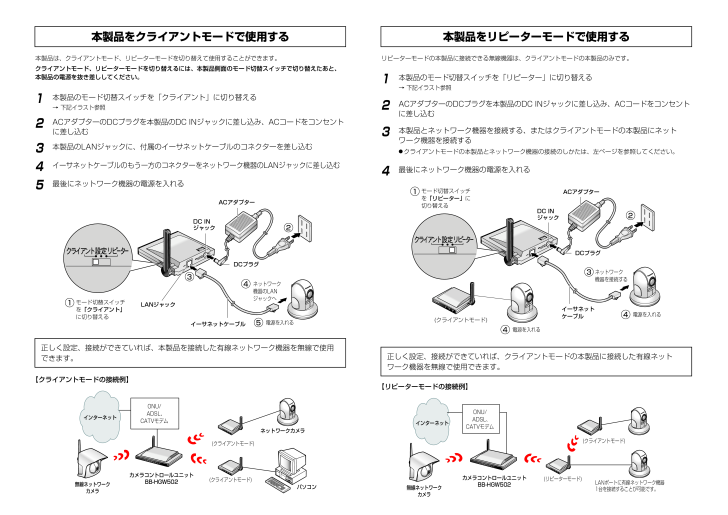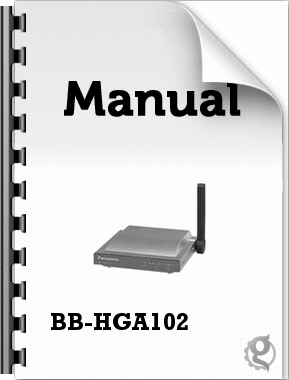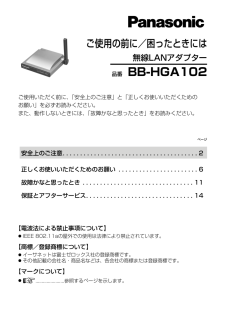5

本製品をクライアントモードで使用する1本製品のモード切替スイッチを「クライアント」に切り替える→下記イラスト参照2ACアダプターのDCプラグを本製品のDC INジャックに差し込み、ACコードをコンセントに差し込む3本製品のLANジャックに、付属のイーサネットケーブルのコネクターを差し込む4イーサネットケーブルのもう一方のコネクターをネットワーク機器のLANジャックに差し込む5最後にネットワーク機器の電源を入れるDC IN ジャック LANジャック DCプラグ ネットワーク 機器のLAN ジャックへ 134電源を入れる 52モード切替スイッチを「クライアント」に切り替える ACアダプター イーサネットケーブル 正しく設定、接続ができていれば、本製品を接続した有線ネットワーク機器を無線で使用できます。本製品は、クライアントモード、リピーターモードを切り替えて使用することができます。クライアントモード、リピーターモードを切り替えるには、本製品側面のモード切替スイッチで切り替えたあと、本製品の電源を抜き差ししてください。本製品をリピーターモードで使用する1本製品のモード切替スイッチを「リピーター」に切り替える →下記イラスト参照2ACアダプターのDCプラグを本製品のDC INジャックに差し込み、ACコードをコンセントに差し込む3本製品とネットワーク機器を接続する、またはクライアントモードの本製品にネットワーク機器を接続する●クライアントモードの本製品とネットワーク機器の接続のしかたは、左ページを参照してください。4最後にネットワーク機器の電源を入れるDC IN ジャック DCプラグ 12モード切替スイッチを「リピーター」に切り替える ACアダプター ネットワーク 機器を接続する 3電源を入れる 4電源を入れる 4イーサネット ケーブル (クライアントモード)正しく設定、接続ができていれば、クライアントモードの本製品に接続した有線ネットワーク機器を無線で使用できます。リピーターモードの本製品に接続できる無線機器は、クライアントモードの本製品のみです。(クライアントモード)(クライアントモード)カメラコントロールユニット BB-HGW502ONU/ ADSL、 CATVモデム 無線ネットワーク カメラ ネットワークカメラ パソコン インターネット 【クライアントモードの接続例】インターネット (リピーターモード)(クライアントモード)カメラコントロールユニット BB-HGW502ONU/ ADSL、 CATVモデム LANポートに有線ネットワーク機器 1台を接続することが可能です。 無線ネットワーク カメラ 【リピーターモードの接続例】







![前ページ カーソルキー[←]でも移動](http://gizport.jp/static/images/arrow_left2.png)